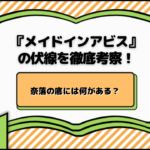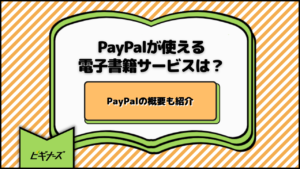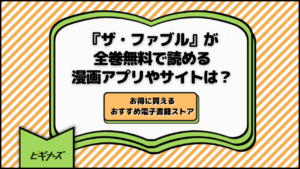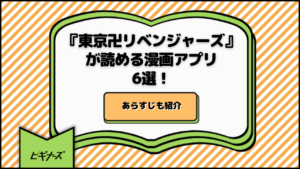更新
楽天KoboをPCで読む方法は?デスクトップアプリの特徴も紹介

※当記事はアフィリエイト広告を含みますが、情報の正確性・公平性には影響しません。
楽天Koboは、楽天グループ株式会社が運営する電子書籍ストアです。楽天KoboはスマートフォンやタブレットだけでなくPCでも読めますが、方法がわからない人もいるのではないでしょうか。
そこで、本記事では楽天KoboをPCで読む方法を紹介していきます。
- 楽天KoboをPCで読む方法がわかる
- 楽天KoboがPCで読めないときの対処法がわかる
- 楽天KoboのPC・デスクトップアプリの特徴がわかる
楽天KoboをPCで読む方法

楽天KoboはPC・スマートフォン・タブレットといった、様々なデバイスから楽しめる電子書籍ストアです。
なお、楽天Koboはマルチデバイスに対応しており台数制限はありません。PCで楽天Koboを読めば、スマートフォンやタブレット端末よりも大画面で電子書籍を楽しめます。
楽天KoboをPCで読む方法と手順は次のとおりです。
- 楽天Koboのデスクトップアプリをダウンロードする
- 楽天Koboのデスクトップアプリからログインする
- 購入した本をダウンロードする
続いて、楽天KoboをPCで読む方法と手順について詳しく紹介していきます。
デスクトップアプリをダウンロードする
PCから楽天Koboを読むには、まずはデスクトップアプリのダウンロードが必要です。
楽天Koboのデスクトップアプリは、楽天Koboの公式ホームページから無料でダウンロードできます。
WindowsとMacそれぞれに対応した専用アプリがあるので、使用しているデバイスに対応するバージョンをダウンロードしてください。
なお、表示されるウィンドウの見た目やモーションはブラウザによって異なる場合があります。
Windows版のダウンロード方法と手順
Windows版のダウンロード方法と手順は、以下のとおりです。
- 楽天Koboの公式ホームページにある「Windowsアプリ」から、デスクトップアプリのダウンロードを開始する
- デスクトップアプリのダウンロードを終えたら、「実行」または「開く」をクリックする
- 画面の表示にしたがって、楽天Koboデスクトップアプリをインストールする
まずは、楽天Koboの公式ホームページトップページを下にスクロールしでてくる「Windowsアプリ」から、デスクトップアプリのダウンロードを開始します。
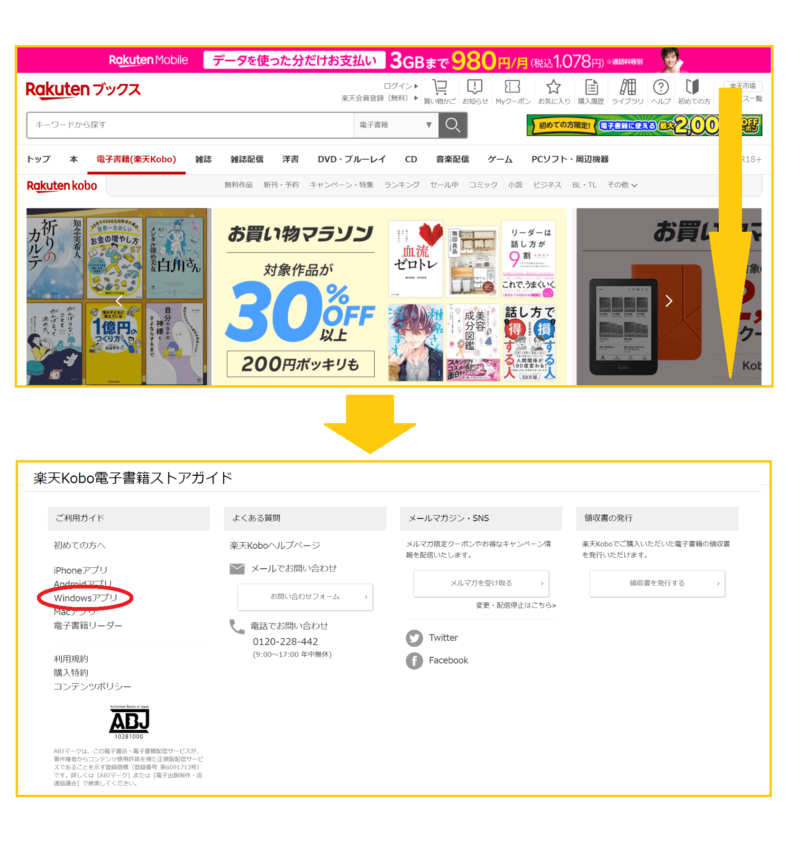
デスクトップアプリをダウンロードしても「実行」または「開く」が表示されない場合は、「保存」をクリックしてください。その後ダウンロードが完了したら、「実行」もしくは「開く」をクリックします。
なお、KoboデスクトップアプリのWindows XPサポートは終了しています。
Mac版のダウンロード方法と手順
Mac版のダウンロード方法と手順は、以下のとおりです。
- 楽天Koboの公式ホームページにある「Macアプリ」から、デスクトップアプリのダウンロードを開始する
- デスクトップアプリのダウンロードを終えたら、「Dock」内に表示されるダウンロードしたアイコンをクリックする
- 「KoboSetup.dmg」をクリックする
- ウィンドウが表示されたら、「Applications」へドラッグ・ドロップする
- アプリケーションから「楽天Koboデスクトップアプリ」をクリックし、表示されるポップアップにて「開く」をクリックする
楽天Koboの公式ホームページ下にある「Macアプリ」から、デスクトップアプリのダウンロードを開始します。その後、手順を進め利用することができます。
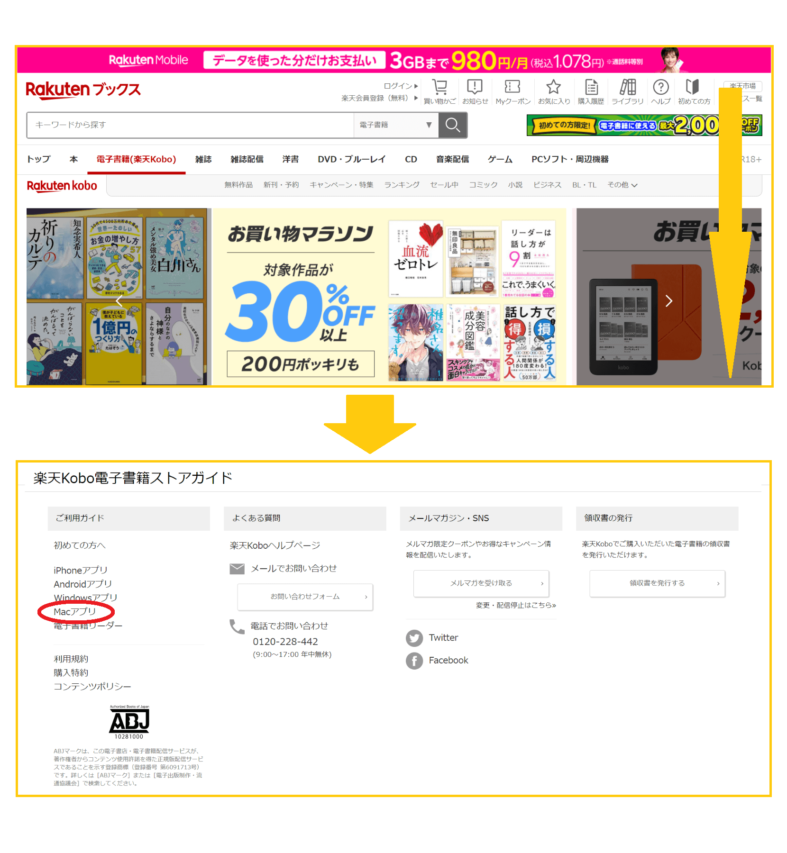
デスクトップアプリでログインする
アプリのダウンロードが終了したら、次のような手順でアカウントにログインします。
- デスクトップアプリを開く
- スタート画面に表示される「ログインまたは会員登録」に進む
- 表示されたログイン画面にて、楽天IDとパスワードを入力する
- 「ログイン」ボタンを押す
ログインボタンを押すと、ロボットによる不正ログインを防止するための確認ページに移ります。「電車」や「自転車」などのお題が与えられるので、9つの画像の中からお題に当てはまる画像を全て選んでください。
なお、ログインするには画像選択式の問題を2問クリアする必要があります。選んだ画像に誤りがあった場合は、1つ前のログイン画面に戻されてしまうことがあるので注意しましょう。
問題自体はシンプルなので、落ち着いて画像を選べばスムーズにログインできます。
購入した本をダウンロードする
Wi-Fi環境でアプリにログインすると、ホーム画面に購入した電子書籍が表示されています。ログインが完了したら、読みたい電子書籍をダウンロードしましょう。
ダウンロード方法は、電子書籍の右下に表示されている矢印マークを押すだけです。ダウンロードが完了したら、すぐに電子書籍をPCから読み始められます。
万が一、購入したはずの電子書籍が表示されていない場合は、同期エラーにより購入記録が反映されていない可能性もあります。
「マイライブラリ」から同期がオンになっているか、チェックしてみましょう。
同期がオフになっていた場合は、同期をオンにしてください。
マイライブラリとは、楽天Koboで購入した電子書籍を管理できる本棚です。読む予定のない電子書籍は、同期をオフにすることで、端末やアプリへの負荷を軽減できます。
楽天KoboがPCで読めないときの対処法

楽天KoboがPCで読めないときの対処法について解説します。
楽天Koboのアプリ内の冊数を50冊以内にする
楽天Koboアプリ内の反映書籍数が多いことが原因で、楽天KoboがPCで読めないケースがあります。
以下の手順で、一度楽天Koboアプリ内の反映書籍数を50冊以内にしてみましょう。
- 楽天Koboにアクセス・ログインする
- 「ライブラリ」をクリックする
- チェックマークを入れて「まとめて同期OFF」をクリックする
- 同期させたい作品の「同期ON」をクリックする
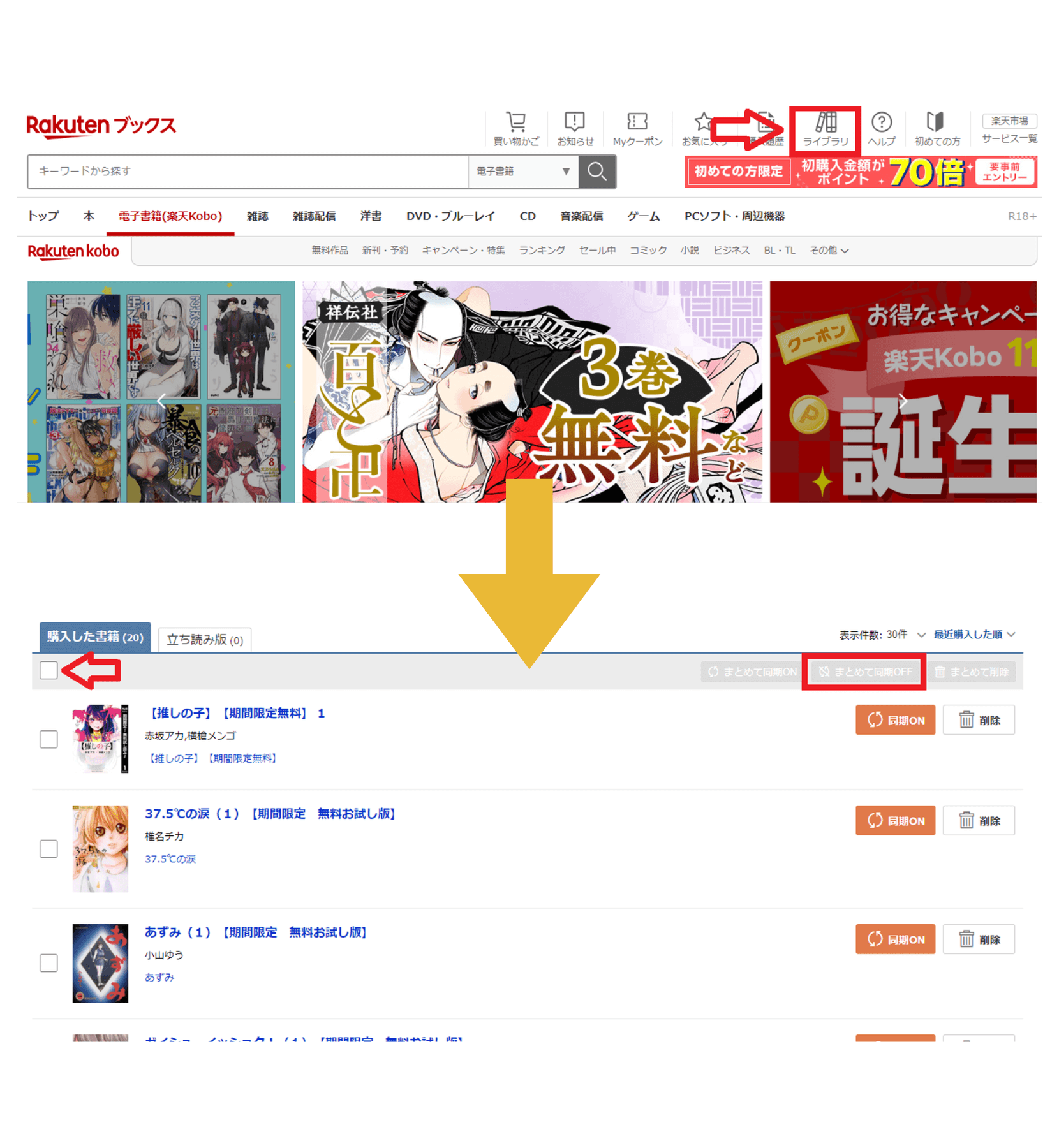
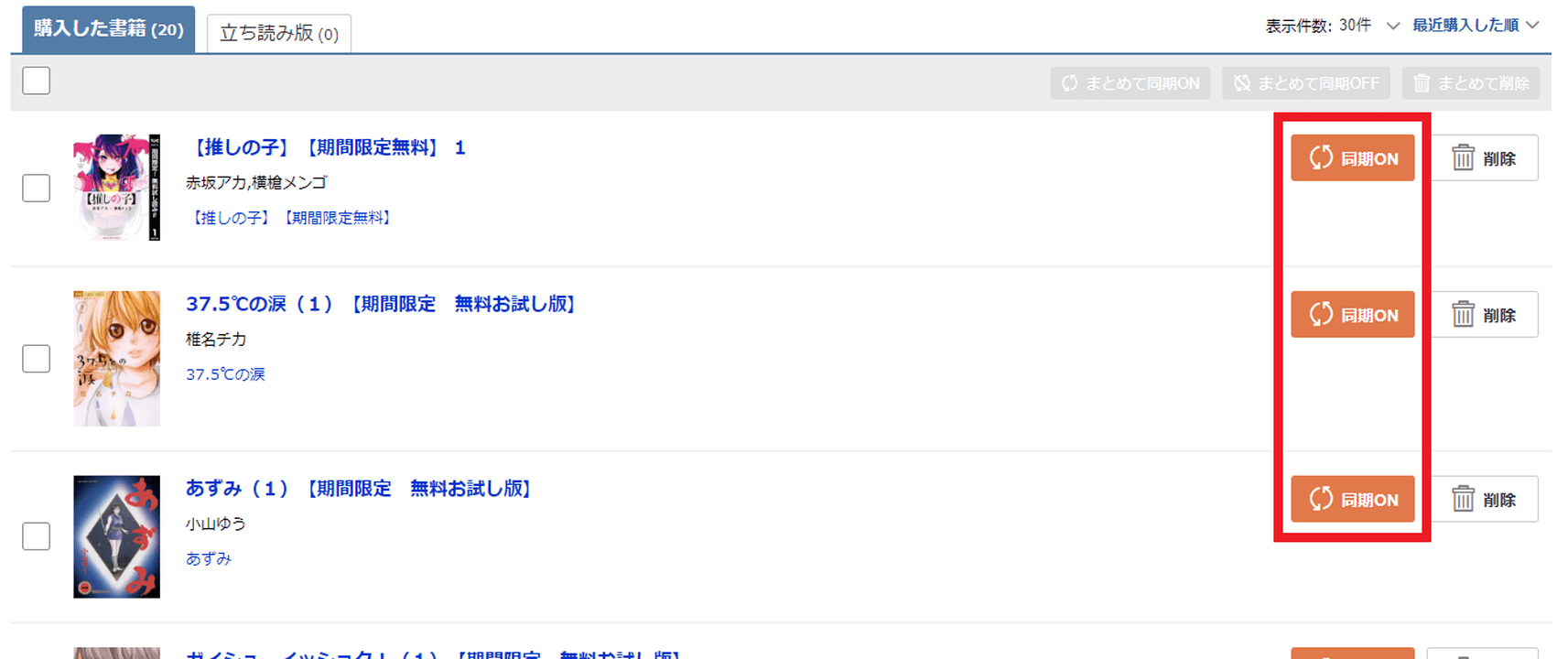
アカウントを修復する
PCアプリ版楽天Koboを使っている場合は、アカウントを修復すると、楽天KoboがPCで読めない問題が解決するかもしれません。
楽天Koboアカウントの修復手順は、以下のとおりです。
- PCアプリ版楽天Koboを開く
- 人型アイコンをクリックして「アカウントの修復」を選択する
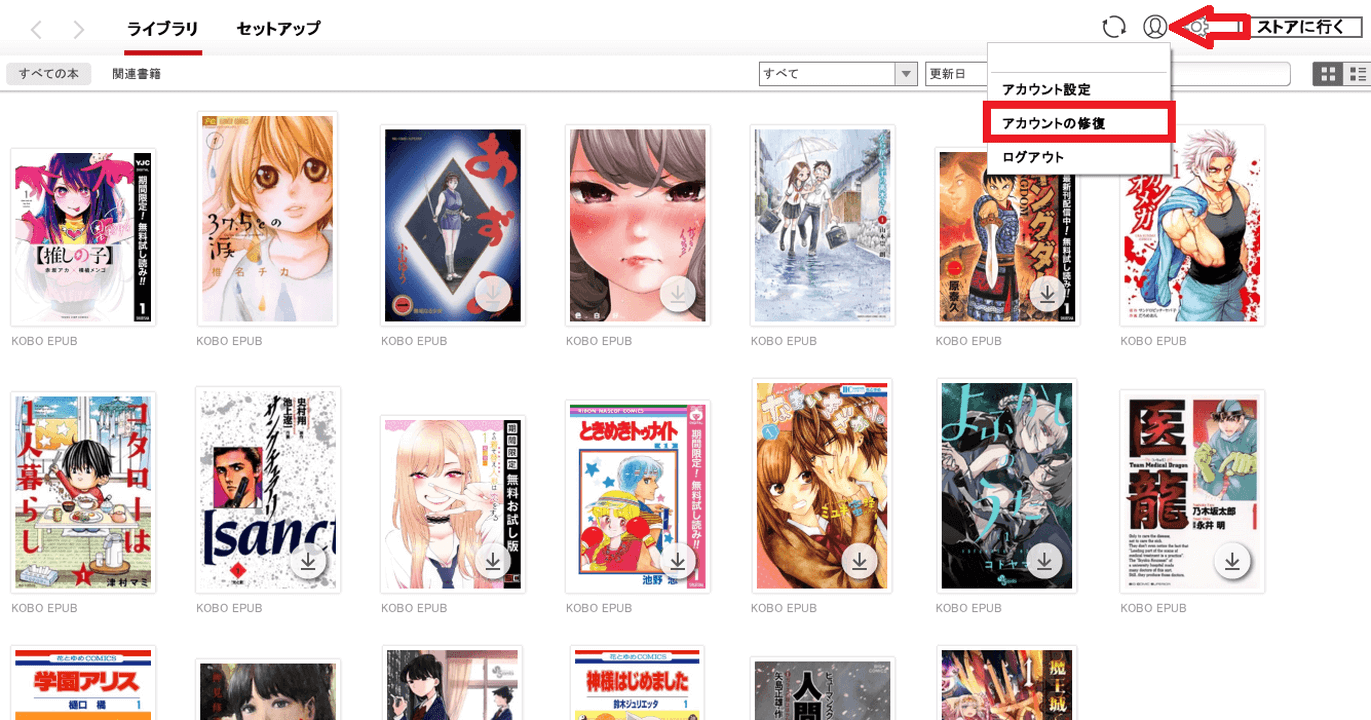
電子書籍を再ダウンロードする
PCアプリ版楽天Koboで読めないときは、電子書籍の再ダウンロードも試してみましょう。エラーが改善されて、楽天KoboがPCで読めるようになる場合があります。
楽天Koboの電子書籍を再ダウンロードする手順は、以下のとおりです。
- PCアプリ版楽天Koboを開く
- 書籍を右クリックして「削除」を選択する
- 「アカウントから削除」にチェックを入れ、「削除」をクリック
- ブラウザ版楽天Koboのライブラリページを開く
- 削除した書籍の「同期OFF」をクリックする
- PCアプリ版楽天Koboで再ダウンロードをおこなう
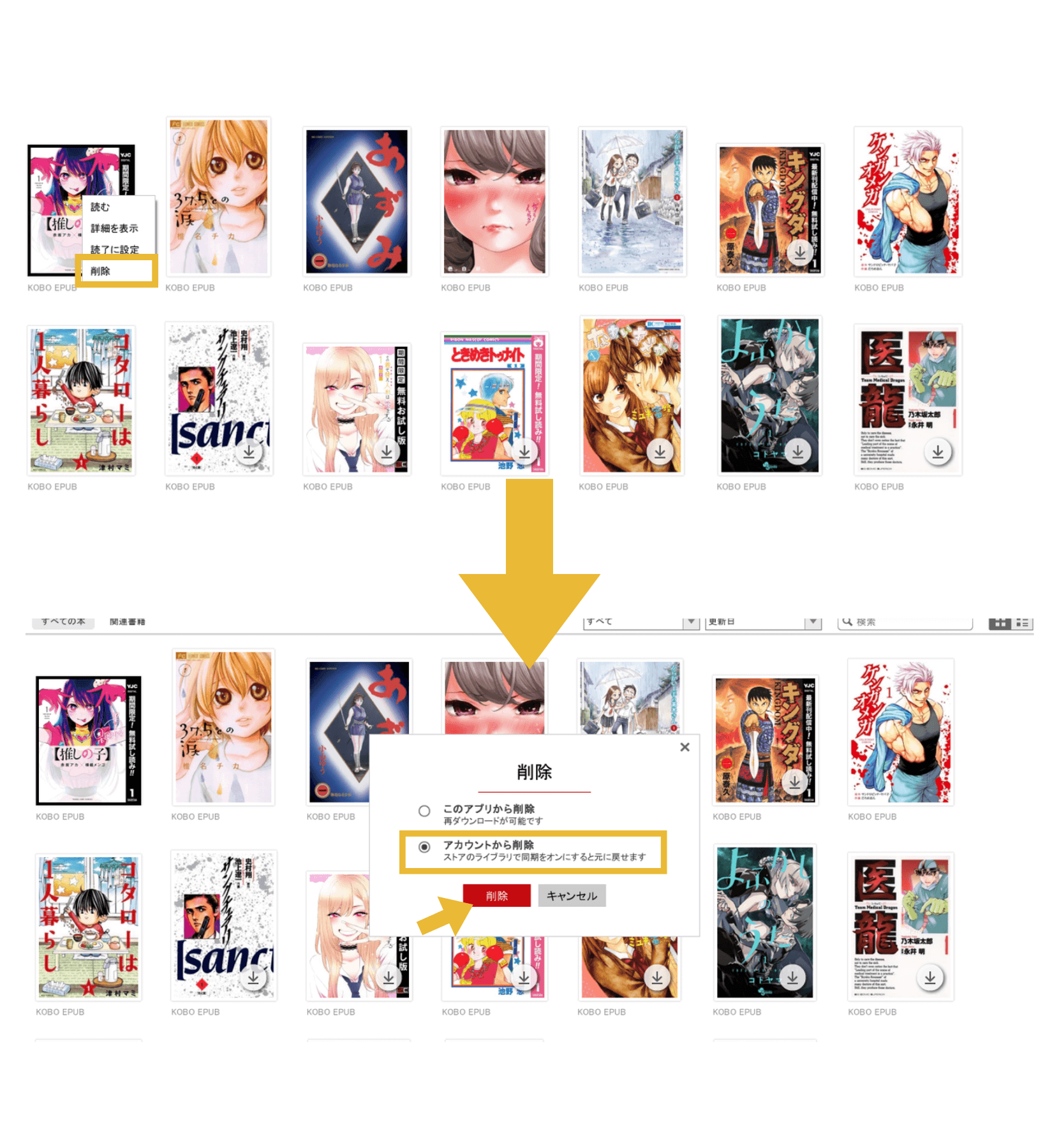
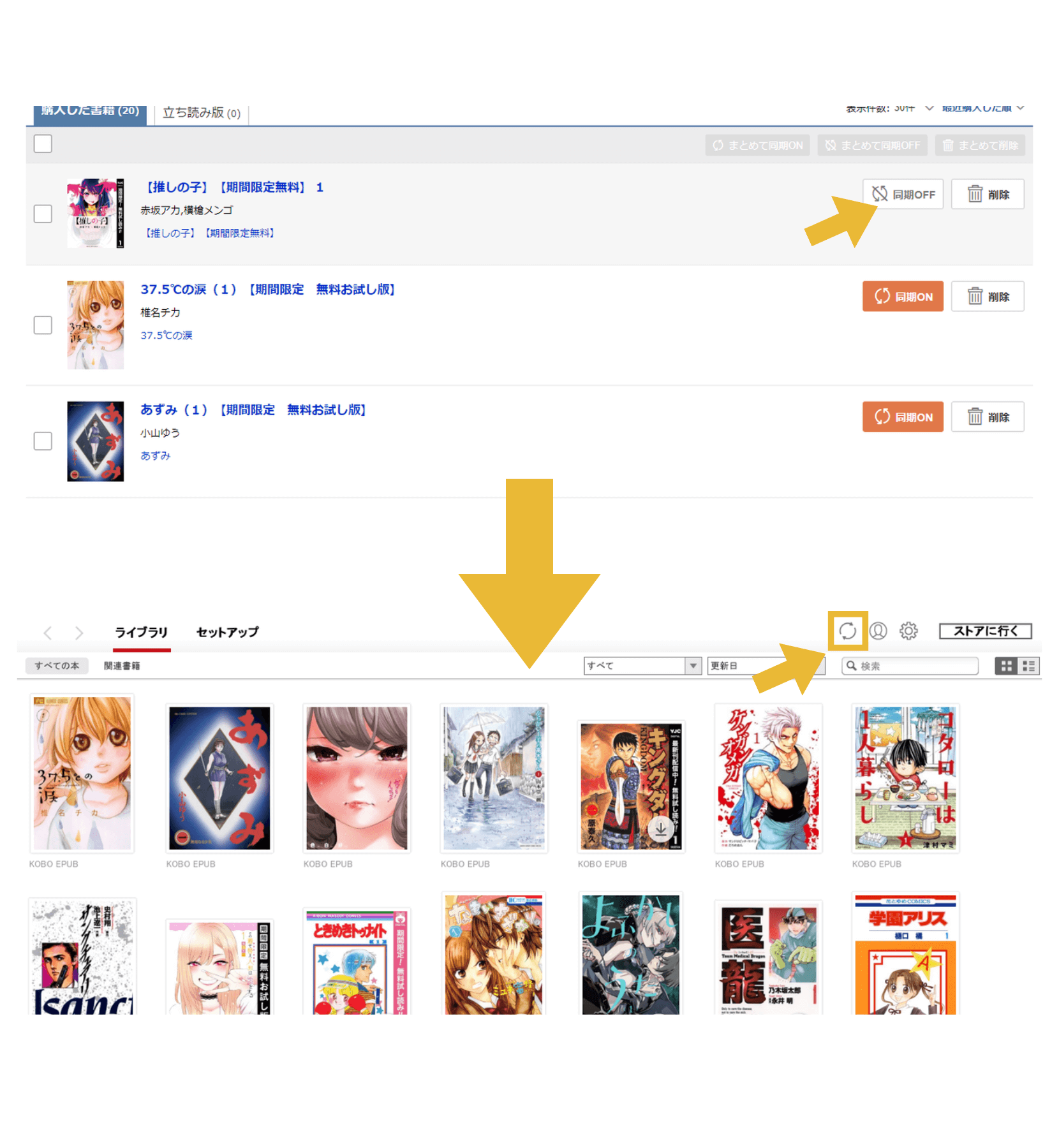
アプリに再ログインする
PCアプリ版楽天Koboに再度ログインすれば、問題が改善される場合があります。
以下の手順で、PCアプリ版楽天Koboに再度ログインしてみましょう。
- PCアプリ版楽天Koboを開く
- 人型アイコンをクリックして「ログアウト」を選択する
- 「OK」をクリックする
- 「ログインまたは会員登録」をクリックする
- ログインIDとパスワードを入力して「ログイン」をクリックする
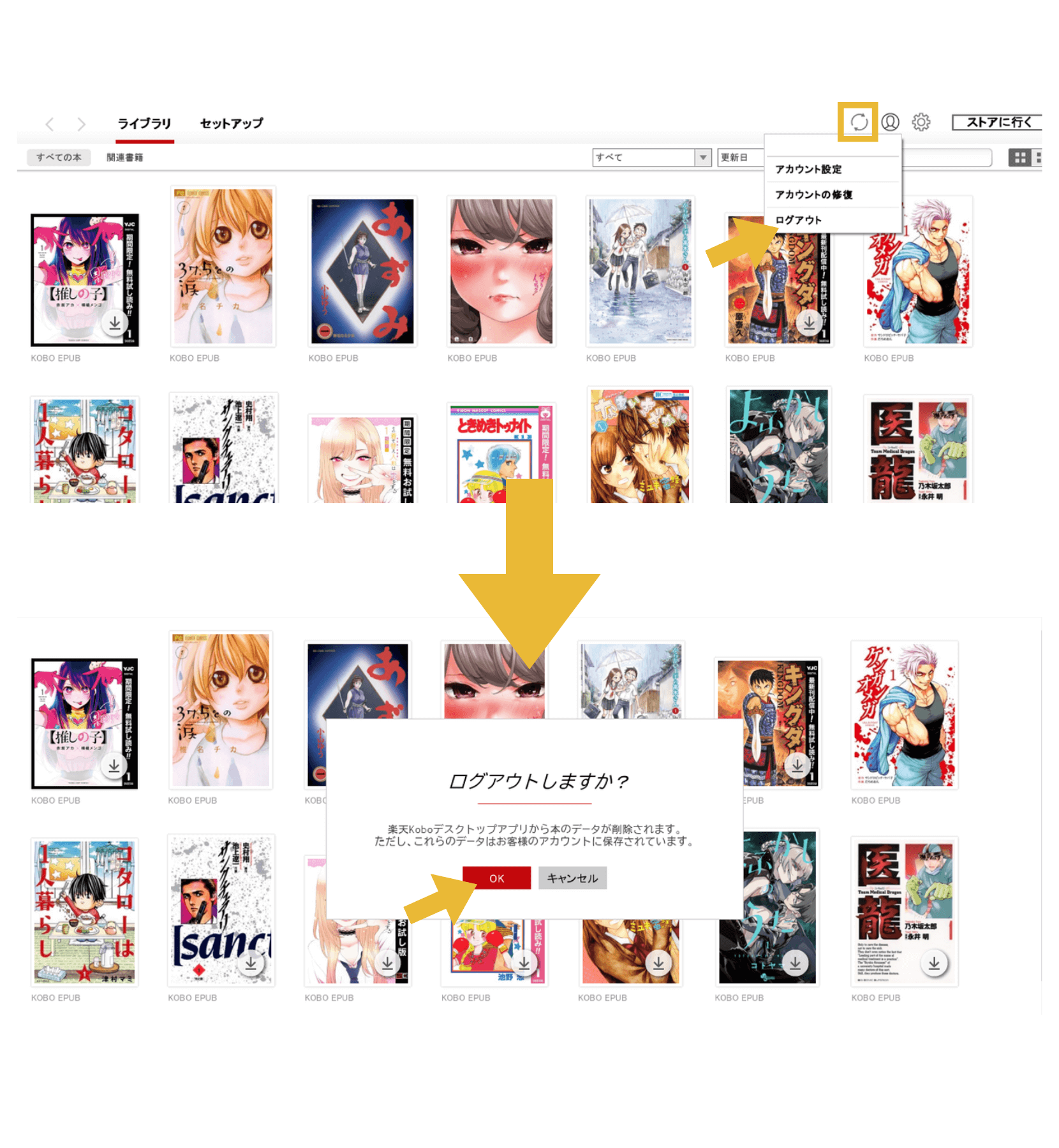
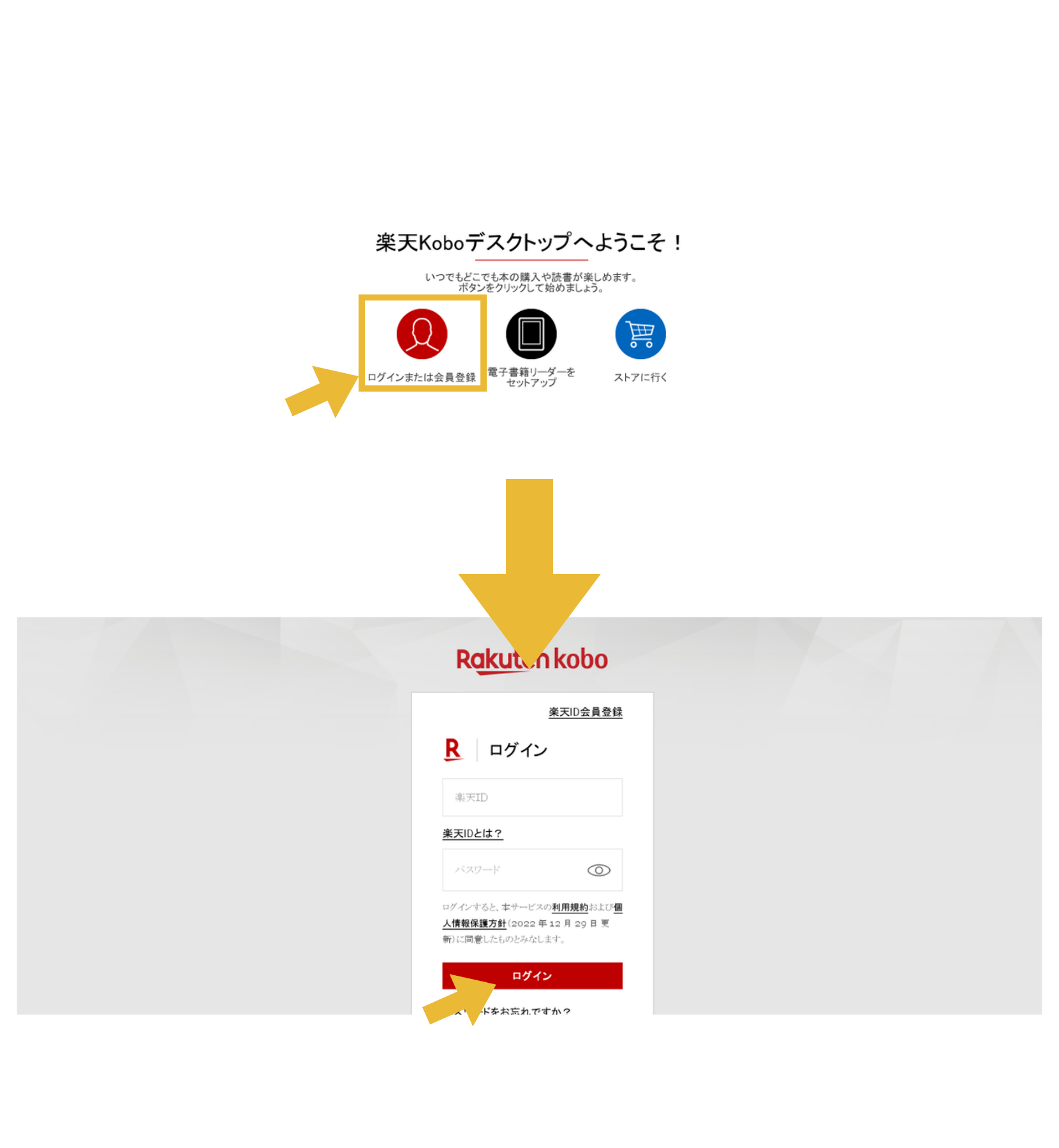
どうしても解消しないときは楽天Koboに問い合わせる
どの方法を試しても楽天KoboがPCで読めない場合は、楽天Koboに問い合わせましょう。
楽天Koboに問い合わせる方法は、電話とメールの2パターンあります。
- 電話番号:0120-228-442
- 受付時間:9:00~17:00
- 利用可能時期:年中無休
受付時間外や電話が面倒な場合は、「楽天Koboヘルプページ」からメールで問い合わせましょう。
どちらの方法でも、改善策を試したことを伝えると、スムーズに楽天KoboがPCで読めない問題が解決できる可能性が高まります。
楽天KoboのPC・デスクトップアプリの特徴

楽天Koboのデスクトップアプリの特徴は、以下のとおりです。特徴を把握したうえで、利用してみてください。
- 読みかけの場所から再開できる
- ストアに直接アクセスできる
- 購入した本を簡単に管理できる
- フォントスタイルなどをカスタマイズできる
読みかけの場所から再開できる
日頃の読書の中で、ついどこまで読んだのか忘れてしまう人もいるのではないでしょうか。わざわざ本にしおりを挟むのも面倒に感じることもあるでしょう。
しかし、楽天Koboなら簡単に読みかけのページから読書を再開できます。アプリによって読書履歴の全てが管理・同期されるので、いつでも読みかけのページが開くのです。
また、異なるデバイス間でも読書履歴が同期されます。PCで読み進めていた本の続きを、スマートフォンやタブレットから読むことも可能です。
しおりいらずでスムーズに続きから読み始められるので、読みかけのページを見失うことなく、サクサク読書を楽しめるでしょう。
ストアに直接アクセスできる
PCで使う楽天Koboデスクトップアプリでは、電子書籍ストアに直接アクセスできます。電子書籍のラインアップは豊富で、漫画・洋書・子ども向け作品までよりどりみどりです。
ストアから直接電子書籍を購入できるので、書店員にどのような本を買っているのか見られるのが恥ずかしい人でも安心です。
楽天Koboアプリ for iPhone・iPad・iPod touch、そして楽天Koboアプリ for Androidからは電子書籍を購入できないので、注意しましょう。
また、ストア内では簡単に読みたい本を検索できます。探しているタイトルや好きな作家、読みたいテーマを検索ウィンドウに入力して検索するだけです。
そのうえ、電子書籍には在庫切れがありません。話題の人気作でも、売り切れや入荷待ちを理由に購入を諦めずに済みます。
楽天Koboで本を買う手順
ストアで本を買う手順は、以下のとおりです。購入するためには、楽天IDが必要になります。
- 検索やジャンルなどから本を探す
- 「買い物かごに入れる」ボタンをクリックする
- 注文内容を確認し購入する
楽天Koboトップページにある検索バーやジャンルから読みたい本を検索します。
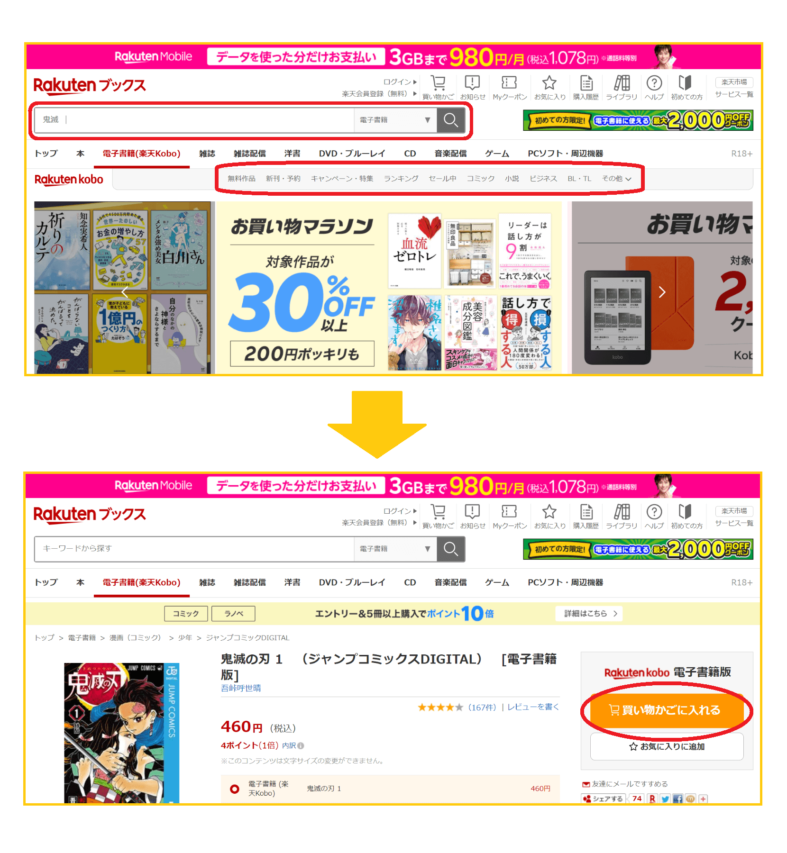
購入する場合は「買い物かごに入れる」ボタンをクリックし、注文内容を確認し購入します。
購入した本を簡単に管理できる
電子書籍を何冊購入しても簡単かつコンパクトに購入した作品を管理できるのが、楽天Koboデスクトップアプリの強みです。購入した電子書籍全てを、ライブラリに一括ストックすることも可能です。
また、お気に入りの数冊だけを一度に表示することもできます。簡単に電子書籍が管理できるデスクトップアプリを使えば、効率的な作品管理がかなうでしょう。
購入したタイトルはクラウド保管されるので、ストレージ容量を節約できます。クラウド保管により、上限なく本を所有できるのもうれしいポイントです。
フォントスタイルなどをカスタマイズできる
楽天Koboデスクトップアプリは、利用者が快適に本を読むためのカスタマイズ機能が充実しています。カスタマイズできるのは、フォントスタイル・文字サイズ・文章の配列や行間などです。
また、デイ・ナイト・セピアといったテーマでページの見た目を変更することも可能です。
カスタマイズ機能を活用すれば、電子書籍の書式を自分好みに設定できます。ぜひ、Koboデスクトップアプリで自分に合う読書環境を整えてみてください。
楽天Koboに関するよくある質問

楽天Koboに関するよくある質問を紹介します。
楽天Koboと楽天ブックスの違いは?
楽天Koboは楽天ブックスの中のひとつのサービスで、取り扱い商品の種類にも違いがあります。
楽天Koboは電子書籍のみの取り扱いで、楽天ブックスでは紙の本や電子書籍、雑誌、DVD、CD、ゲーム、PCソフトなどの取り扱いがあります。
楽天Koboはブラウザでも読める?
楽天Koboは、PC、スマートフォン、タブレットともに、ブラウザで楽天Koboの電子書籍を読むことはできません。楽天Koboをの電子書籍を読むには、専用アプリをダウンロードする必要があります。
楽天Koboで読むときに専用端末は必要?
楽天Koboには専用の電子書籍リーダー「Kobo」がありますが、専用端末が無くてもアプリをダウンロードすれば、パソコンやスマートフォン、タブレットからも利用可能です。
楽天Koboの電子書籍を複数端末で共有できる?
同一のIDでログインすれば、購入した電子書籍を共有(同期)できます。
同じ楽天アカウントで端末にログインすれば、購入した電子書籍は同期されます。ただし、端末ごとに電子書籍の再ダウンロードが必要です。
楽天Koboとは
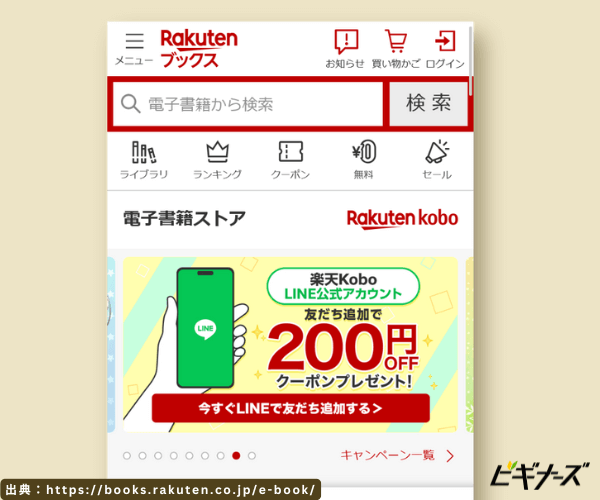
楽天Koboは楽天グループ株式会社が運営する電子書籍ストアで、取り扱い冊数約600万冊と充実の品揃えが魅力です。
漫画・ライトノベル・雑誌・洋書など豊富なラインナップに加え、無料作品や試し読みも多数揃っています。
楽天ポイントを貯めて使えるため、ポイントの活用次第でお得に電子書籍を読めるでしょう。
また、楽天Koboでは楽天ポイントやクーポンが配布されるキャンペーンを随時開催しています。楽天Koboを初めて利用する人限定の、割引クーポンも配布されています。
まだ楽天Koboを使っていない人は、この機会に楽天Koboデビューしてみてはいかがでしょうか。
- コミック
- 小説
- ビジネス書
- ラノベ
- BL・TL
- 雑誌
- 洋書
\最大200ポイントプレゼント中/
こちらの記事から楽天Koboのクーポン・キャンペーンを確認できます。ぜひ参考にしてください
楽天Koboをもっとお得に使うなら

楽天で毎月お買い物をする方なら、ポイント還元率がぐっと上がる楽天モバイルへの乗り換え&契約が最もおすすめです!
- 楽天市場が毎日+4倍ポイント還元
- SPUの最大還元率達成も可能
- 今だけ先着!20%OFFクーポン配布中
楽天モバイル最大の魅力は、なんといっても契約中毎日楽天市場のお買い物が+4倍になること。
お買い物マラソンや楽天スーパーセールで最大ポイント還元率を狙うときも、楽天モバイルの契約が条件になっています。
楽天系サービスで毎月3万円弱使うと、楽天モバイルの最低利用料金がポイントで相殺できる点も見逃せません。
ビギナーズ楽天担当 楽天のいろんなサービスがお得になって、スマホ代の節約も叶うかも!
さらに今なら、楽天モバイルを契約した方に先着で楽天市場&トラベルの20%OFFクーポンがもらえるキャンペーン開催中!
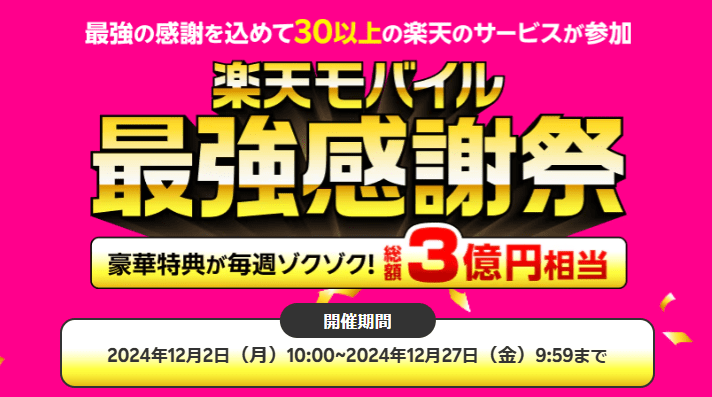
楽天のサービスが丸ごとぜんぶお得になる楽天モバイルを、この機会に試してみませんか?
楽天KoboをPCで読んでみよう
楽天KoboをPCで読む方法について紹介してきました。専用のデスクトップアプリを使う必要がありますが、購入した本や読みかけのページの管理が簡単にできるのでおすすめです。
また、デスクトップアプリからストアに直接アクセスして簡単に電子書籍を購入できます。
デスクトップアプリのカスタマイズ機能で、より快適に読書を楽しめるので、気になる人はチェックしてみてくださいね。
また、楽天Koboの他にもおすすめの電子書籍サービスを紹介しています。併せてご覧ください。
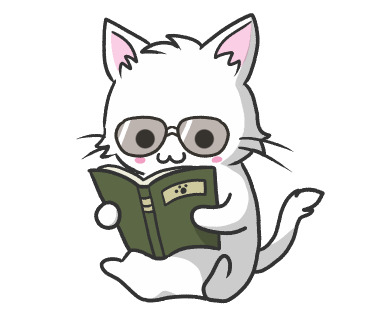
ヒロキタナカ /
ビギナーズ編集部 ライター
大学院を修了後、IT業界を経て独立。選書サービスやWebメディアを運営する傍ら、ライターとしても活動しています。趣味は読書やサウナです。